Indholdsfortegnelse
Dit hurtige svar:
Hvis du vil se en persons Snapchat-beskeder uden at fortælle ham det, skal du åbne beskederne halvvejs ved at skubbe skærmen til højre, så du kan se beskederne.
Du kan også se de ulæste beskeder ved at slå flytilstand til og derefter se beskederne, hvorefter du rydder cache i Snapchat-appen.
Hvis du vil se en persons Snapchat-beskeder eller konversationshistorik, har du mange måder at se det på uden at give personen besked om det.
Se også: Tweets Downloader - Download alle tweets fra en brugerDu har også et par værktøjer, der kan vise dine Snapchat-beskeder fra chatten, uden at personen ved, at du har set dem.
Du kan bruge tricks, der har visse trin for at se samtalen om det, som en person har sendt til dig, og holde dig anonym. Trickene virker for korte beskeder, og for lange beskeder er der en anden måde, men det virker kun på visse betingelser.
På denne måde kan du se beskeden, uden at personen får det at vide.
Der er nogle trin, du kan følge for at overvåge en andens Snapchat.
Sådan kan du se Snapchat-konversationshistorikken uden at de ved det:
Der er følgende metoder, som du kan prøve:
Hvis du vil se de ulæste Snapchat-beskeder, skal du følge visse trin:
1. Først Slå flytilstand til
◘ Ved denne metode skal du først sætte din enhed i flytilstand.
◘ Denne metode kan bruges af både Android- og iOS-brugere, da funktionen Airplane mode er til stede i begge disse enheder.
◘ Du kan slå flytilstand til ved blot at rulle en skærm ned og trykke på ikonet for flytilstand. En fantastisk spiller besøger din enheds indstillinger og slår flytilstand til.
Når du aktiverer flytilstand, slukker du automatisk for mobildata eller internetforbindelsen.
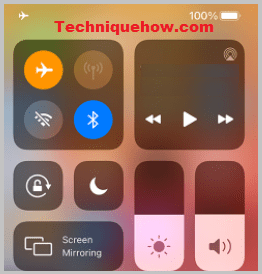
Læs derefter Beskeder:
◘ Når flytilstand er aktiveret, hvilket afbryder internetforbindelsen på din enhed, er det næste, du skal gøre, at åbne din Snapchat-applikation.
◘ Vælg nu den personlige ven, hvis beskeder du vil læse, ved blot at indtaste deres navn. Så snart du gør dette, vises alle de beskeder, du har modtaget på Snapchat, før du har slået flytilstand til.
Du kan læse og gennemgå alle beskederne.
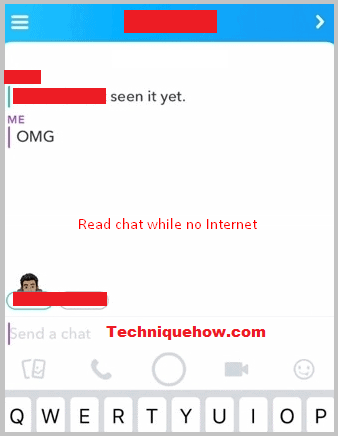
Ryd derefter Cache:
◘ Når du er færdig med at læse beskederne, inden du slukker for flytilstand, må du ikke glemme at rydde cache-data for Snapchat-appen.
◘ Du kan gøre dette ved at klikke på din profil i venstre øverste hjørne af skærmen og gå til indstillingerne ved at trykke på tandhjulsikonet i øverste højre hjørne.
◘ Rul ned og vælg kontohandlinger, og tryk derefter på Ryd cache efterfulgt af Ryd alle indstillinger. Dette vil rydde alle dine cachedata.
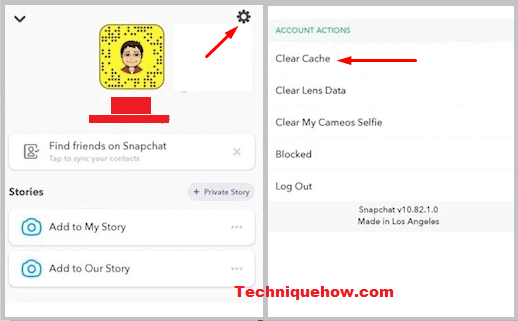
Når du er færdig med dette, kan du nu slå flytilstand fra.
2. Åbn Snapchat-beskeden halvvejs
En anden metode til at læse Snapchat-beskeder uden at lade den anden person vide, om du har læst beskeden eller ej, er den halvvejs åbne metode.
◘ Gå til din Snapchat-konto, og rul ned for at finde ulæste chats eller beskeder i chat-fanen.
◘ Når du har fundet de "ulæste beskeder", skal du som det næste forsigtigt stryge skærmen til højre ved at trykke med hånden på den pågældende person eller det pågældende bitmoji-ikon.
Fortsæt med at trække skærmen til højre, indtil du kan se de ulæste beskeder, og sørg for, at du ikke dækker skærmen helt med den pågældende persons chatskærm.
Se også: 12 bedste app-kloner uden reklamer - Dual App til Android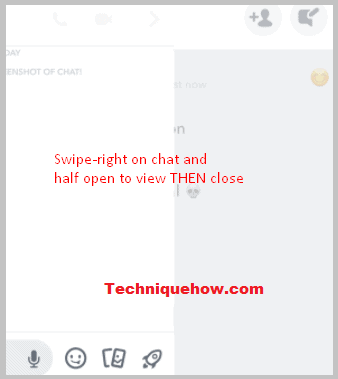
Når du bruger halvvejs swipe-metoden, skal du bruge en langsom bevægelse, ellers vil du ved et uheld stryge skærmen helt til, og din hensigt om ikke at lade den modsatte person vide det vil mislykkes. Det sker, fordi du gik for langt eller har stryget skærmen helt til højre, hvilket du ikke burde have gjort.
🔯 Snapchat Conversation History Finder:
CHECK CHAT HISTORY Vent, søgning efter bruger...Sådan ser du slettet Snapchat-konversationshistorik:
Når du sletter hele din chathistorik fra din Snapchat-konto, kan du ikke længere se de tidligere samtaler på din Snapchat-profil.
Du skal downloade dine Snapchat-kontodata fra den Mine data sektion.
Du skal dog vide, at Snapchat ikke specifikt downloader samtalerne, men at den downloader alle oplysninger om din Snapchat-konto sammen med chats, hvorefter den sender dem til din e-mailkonto.
Derfor indeholder zip-filen med dine Snapchat-data billeder, samtaler, lydfiler osv.
Trinene nedenfor vil hjælpe dig med at finde ud af, hvordan du kan downloade dine kontodata for at gendanne din Snapchat-konversationshistorik:
🔴 Trin til at følge:
Trin 1: Du skal klikke på nedenstående link for at fortsætte med metoden: //accounts.snapchat.com/accounts/welcome.
Trin 2: Indtast derefter dine loginoplysninger til Snapchat for at logge ind på din konto.
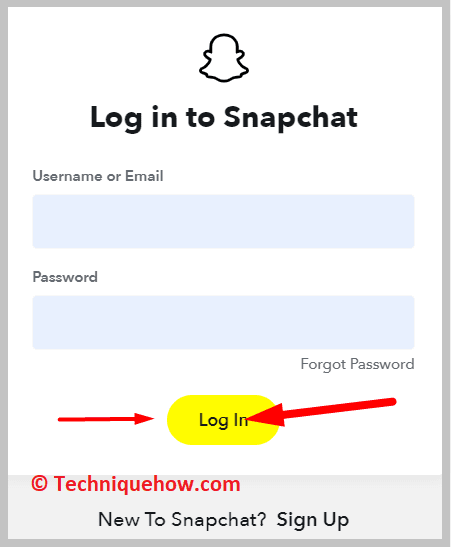
Trin 3: Derefter skal du klikke på Mine data.
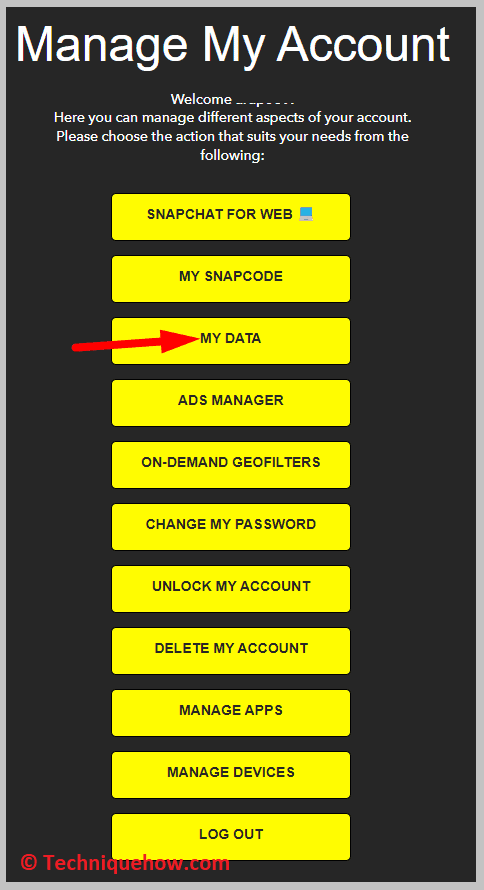
Trin 4: Rul nedad, og indtast den e-mailadresse, som du vil modtage din regnskabsdatafil via.
Trin 5: Bekræft den derefter ved at skrive den om igen.
Trin 6: Derefter skal du klikke på INDSENDE ANMODNING.
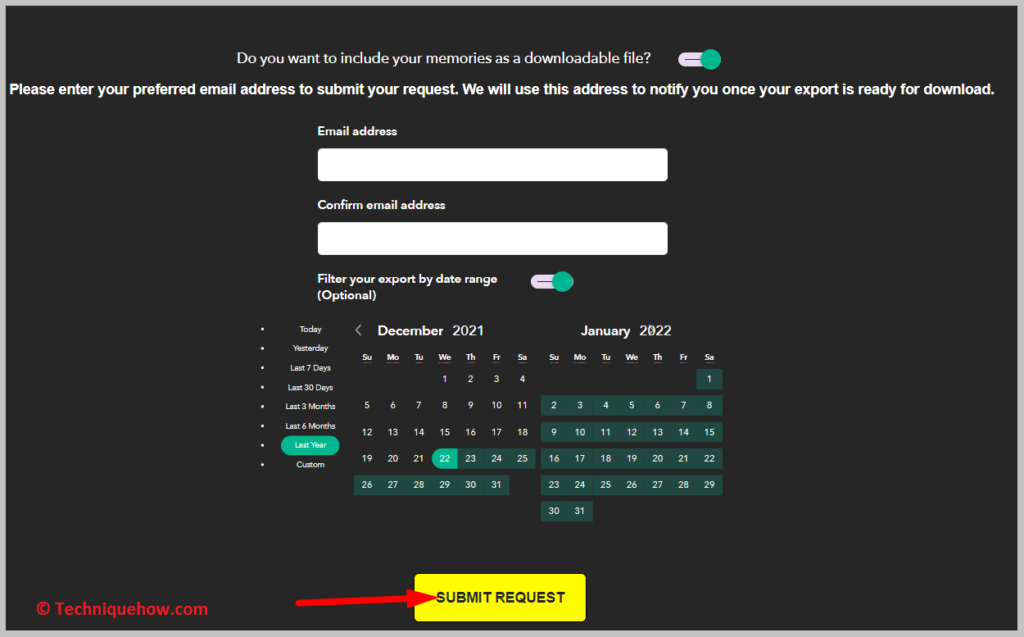
Trin 7: Dine data vil blive sendt til dig i en zip-fil via e-mail inden for få dage.
Trin 8: Du skal åbne e-mailen og derefter klikke på download-linket for at downloade filen.
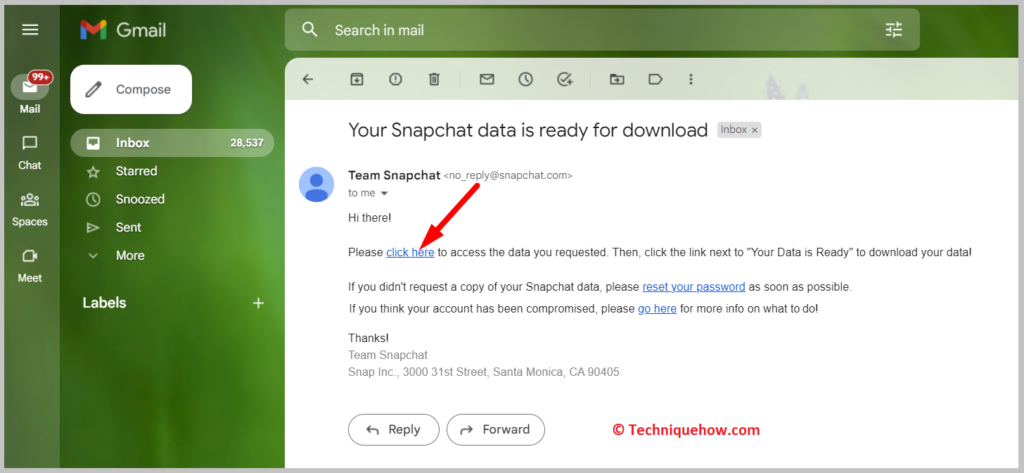
Trin 9: Pak filen ud, og du kan derefter tjekke mappen med samtaler for at se de gamle samtaler.
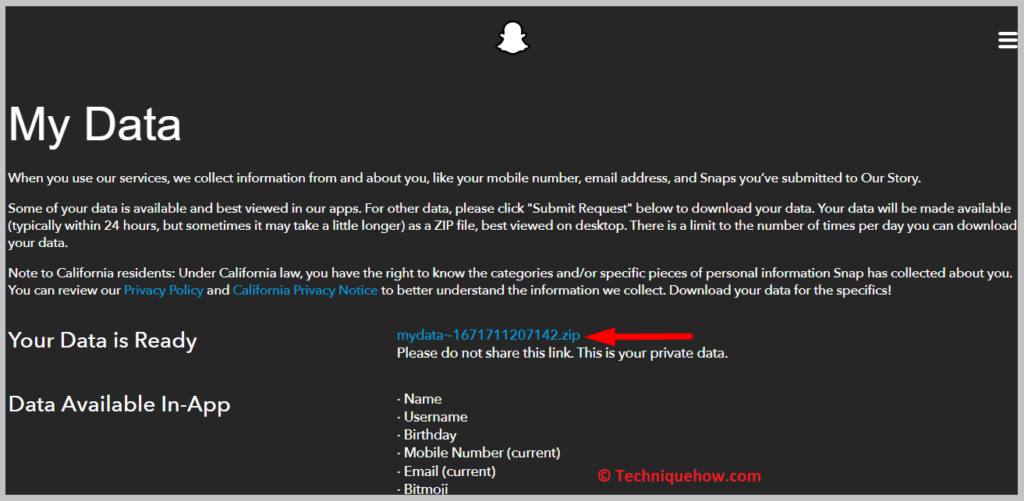
Konverter Snapchat Placeringshistorik:
Prøv nedenstående værktøjer til det:
1. Snapchat Location Viewer
Du kan se din egen Snapchat-placeringshistorik samt dine venner. Men du kan ikke se den direkte på Snapmap, da den kun viser den aktuelle placering. Men ved at bruge et tredjeparts værktøj til konvertering af placeringshistorik kan du finde den gratis.
Et af de bedste værktøjer, du kan bruge til at finde Snapchat-placeringshistorikken, er den Snapchat Location Viewer .
Du skal uploade din Snapchat-kontos datafil til værktøjet, hvorefter det automatisk finder alle de tidligere registrerede steder med Snapmap på din konto.
⭐️ Funktioner:
◘ Den viser placeringshistorikken for alle venner på din Snapchat-konto.
◘ Du kan finde de mest besøgte steder af alle dine venner.
◘ Den viser placeringerne i henhold til data og tid.
◘ Du kan gemme dine venners placering og dele dem også.
◘ Du kan også få oplysninger om dine venners rejseoptegnelser fra en lokalitetshistorik.
◘ Den viser også din egen lokalitetshistorik.
🔗 Link: //snapchatlocation.madsba.dk/
🔴 Trin, du skal følge:
Trin 1: Du skal først downloade din kontodatafil fra din Snapchat-konto.
Trin 2: Dernæst skal du åbne værktøjet.
Trin 3: Klik på Vælg Fil.
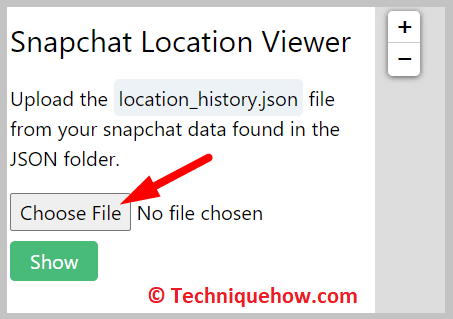
Trin 4: Upload din kontos datafil ved at klikke på den.
Trin 5: Klik derefter på Vis for at se, hvor dine venner befinder sig.
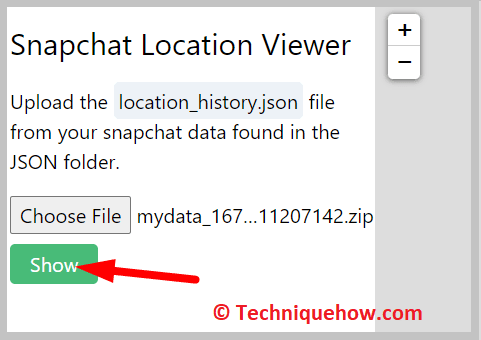
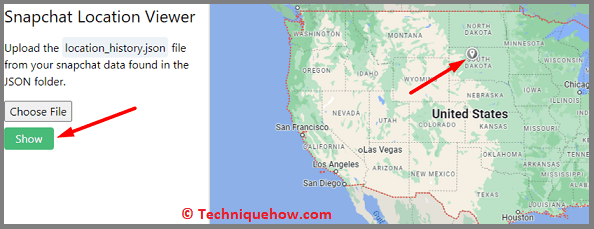
2. Visualisering af placeringshistorik
Et andet værktøj, som du kan bruge til at få vist din og dine venners placering på din Snapchat-profil, er Visualisering af placeringshistorik. Det er et gratis webværktøj, som kræver, at du uploader din kontodatafil til værktøjet for at finde dine Snapchat-venners og dine egne snapchat-venners placering historik.
Du behøver heller ikke at forbinde din Snapchat-konto til den eller registrere en ny konto.
⭐️ Funktioner:
◘ Den viser din Snapchat-profilplaceringshistorik i henhold til dato og klokkeslæt.
◘ Den kan finde ud af dit mest besøgte sted.
◘ Du kan få vist alle dine venners placeringsspor.
◘ Du kan også finde historiernes placering i placeringshistorikken.
◘ Brugerfladen er enkel og elegant.
🔗 Link: //locationhistoryvisualizer.com/heatmap/
🔴 Trin, du skal følge:
Trin 1: Anmod om dine Snapchat-kontodata fra Snapchats supportside.
Trin 2: Derefter skal du downloade din Snapchat-kontos datafil, som du har modtaget på din e-mailadresse.
Trin 3: Når du har downloadet og udpakket filen, skal du åbne værktøjet til konvertering af placering ved navn Visualisering af placeringshistorik fra nedenstående link.
Trin 4: Klik på Vælg Fil.
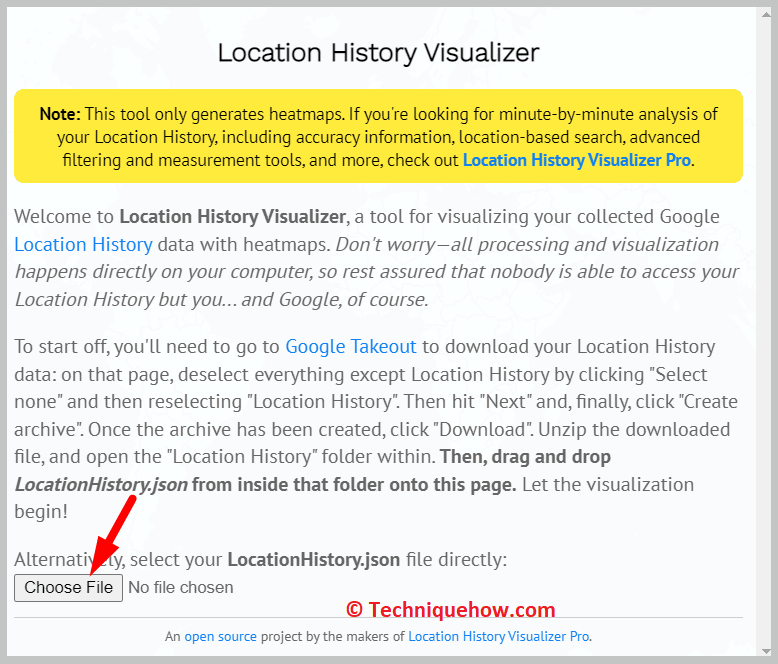
Upload din kontodatafil, og så vil den vise dig placeringshistorikken i resultaterne inden for få minutter.
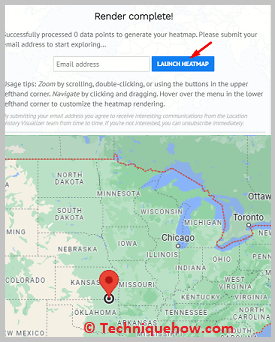
🔯 Se Snapchat-konversationernes historie uden at de ved det:
Snapchat er kendt for sin unikke funktion, hvor samtaler forsvinder, når de først er blevet vist. Det er svært eller næsten umuligt at se de ryddede eller slettede samtaler direkte i selve appen. Der findes dog nogle særlige værktøjer, der kan hjælpe dig med dette problem. Der findes også onlineplatforme, hvor du nemt kan spore Snapchat-samtaler.
Apps som Aispyer, Spyic og Minspy er dem, der kan opspore eller se de Snapchat-samtaler, der som standard er forsvundet i app-butikken.
Du kan downloade disse apps fra deres officielle websteder, oprette en konto og logge ind med dine Snapchat-konti, så du nemt kan se din Snapchat-konversationshistorik.
Snapchat Conversation History Finder - Spyic Tool:
Du kan bruge værktøjet til at se Snapchat-konversationshistorikken, her er nævnt et par funktioner og trin nedenfor:
⭐️ Funktioner:
◘ Den giver dig mulighed for at se alle private og gruppesamtaler på Snapchat.
◘ Giver dig adgang til slettede meddelelser.
◘ Du kan få adgang til kontaktoplysninger, delte mediefiler, tidsstempler og andre nødvendige oplysninger om alle, du har en samtale med på Snapchat.
◘ Kompatibel med både Android- og IOS-enheder.
◘ Kan også bruges via din webbrowser, da det er en webbaseret grænseflade.
Sådan bruger du den:
🔴 Trin til at følge:
Trin 1: Først og fremmest skal du åbne Spyic-værktøjets officielle websted og indtaste et gyldigt e-mail-id og en adgangskode for at oprette din konto. Når du har registreret dig selv, vil du blive ført til en ny side, hvor du skal installere appen og konfigurere den.
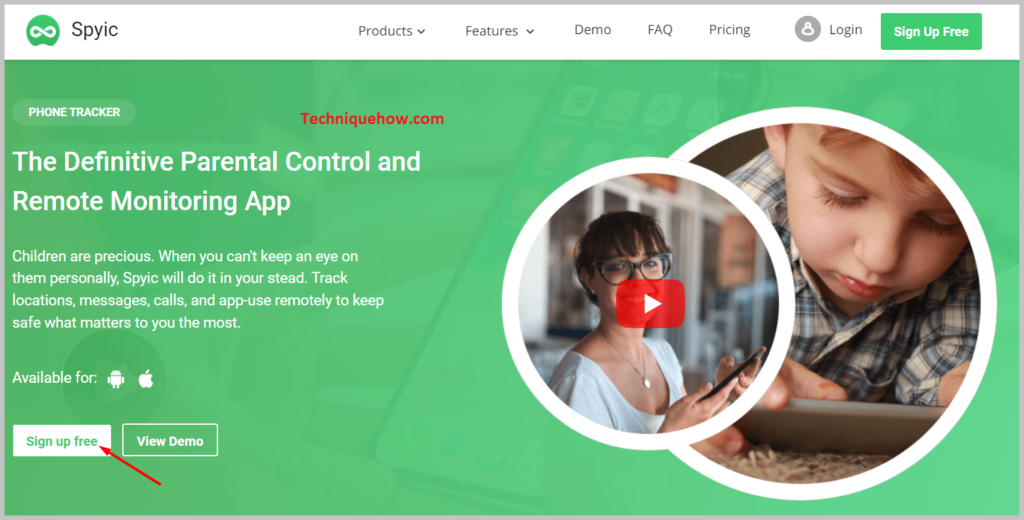
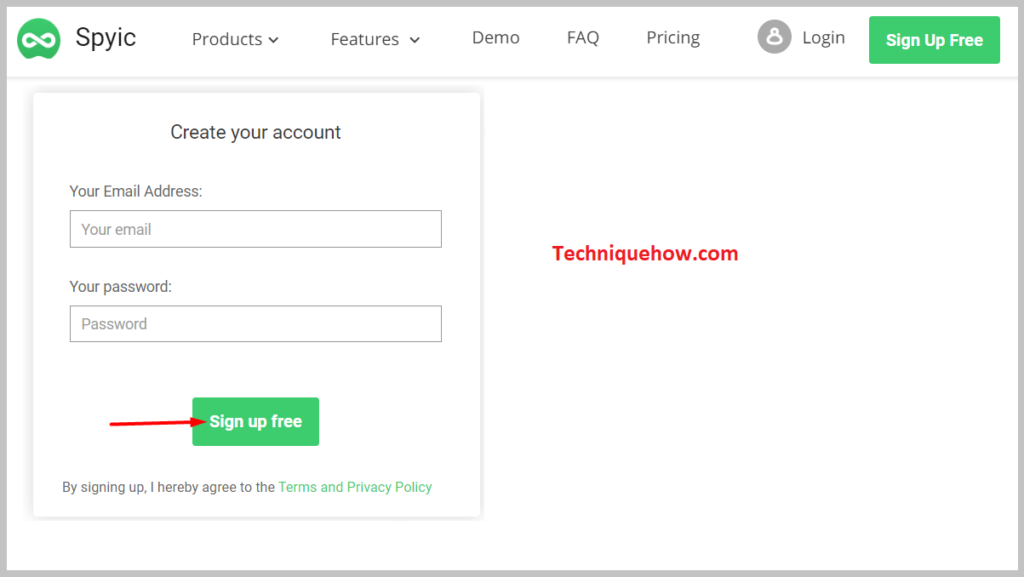
Trin 2: Når du er færdig med at installere appen, skal du gå til dens ' Indstillinger ' og gå derefter til låseskærm & sikkerhed og aktiver ukendte kilder, og afslut med andre nødvendige indstillinger.
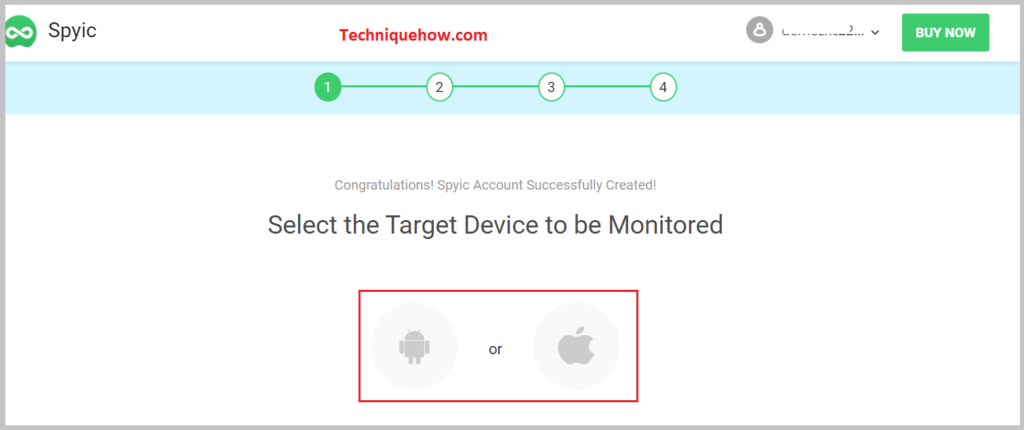
Trin 3: Du er nu klar til at spore dine Snapchat-data på kontrolpanelets instrumentbræt.
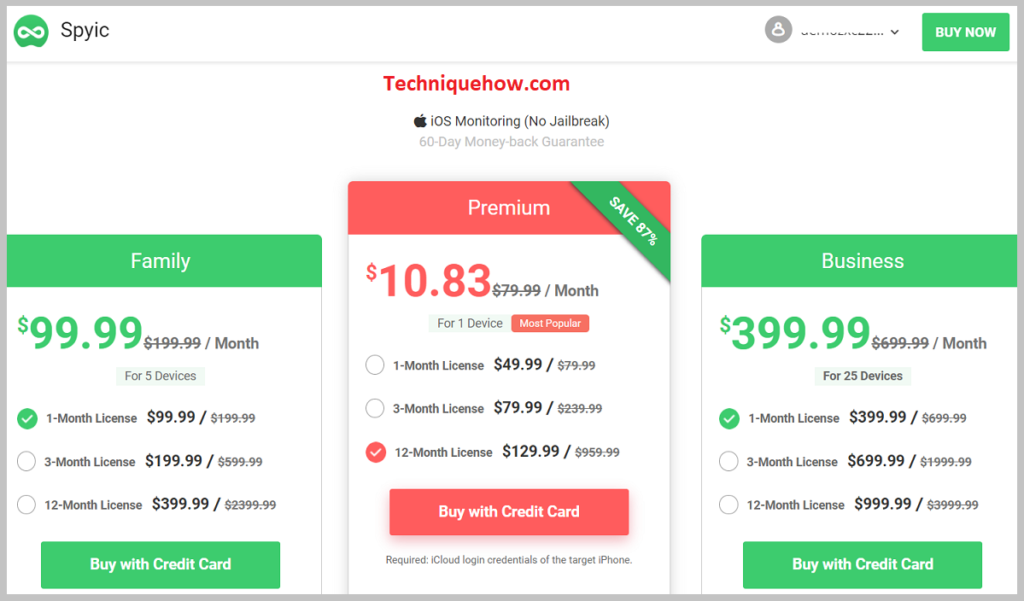
Det er det hele.
Ofte stillede spørgsmål:
1. Hvordan kan man se, hvad en person har slettet på Snapchat?
Når en ven har sendt et snap til dig på Snapchat, kan brugeren normalt ikke afvise at sende det igen. Snapchat-serveren kan dog slette de snaps, som du ikke har åbnet i 30 dage.
Dette sker automatisk efter hver 30. dag, fordi uåbnede snaps udløber efter 30 dage, og du kan ikke længere se dem. Du skal bede afsenderen om at sende det igen for at se det.
2. Hvordan læser man Snapchat-beskeder, uden at de ved det?
Hvis du ikke ønsker, at afsenderen skal vide, at du har læst brugerens beskeder eller åbnet hans chat, kan du bare læse samtalerne fra notifikationerne uden at klikke på og åbne beskederne på Snapchat.
Så ved afsenderen ikke, at du har set den. Du kan desuden bruge en modificeret Snapchat-app kaldet Snapchat++, som gør det muligt at se beskeder, uden at afsenderen får det at vide.
3. Hvordan ser jeg Snapchat videoopkaldshistorik?
Du kan nemt tjekke din Snapchat-kontos videoopkaldshistorik. Alle dine kontooplysninger og aktiviteter registreres og gemmes sikkert i filen Mine data på din Snapchat-konto.
Du skal blot downloade filen Mine data for din Snapchat-konto og derefter se videoopkaldshistorikken for at se, hvilke opkald du har foretaget fra din konto. Den viser også varigheden af opkaldene.
